Windows Media PlayerファイルをiTunes、つまりiPhoneと同期することは難しくありません。 重要なのは、WMPとiTunesの両方で共有されるメディアフォルダを使用し、WMPの自動ファイル検出機能を制限してプロセスを制御することです。 iTunesにWMPファイルが表示されると、それらは通常のiTunes接続を介して同期されます。
WMPフォルダをiPhoneに同期する
WMPのより強力な機能の1つは、メディアファイルを追跡して独自のファイルに組み込む方法です。 図書館 データベース。 WMPを最初にアクティブ化すると、デフォルトのフォルダーで再生できるファイルが検索されます。 他の場所からCDをリッピングしたりファイルを再生したりすると、WMPはこれらも追加します。
今日のビデオ
ファイルは元のフォルダに残っているため、iPhone用にこれらを統合するには、iTunesに手動で転送する必要があります。 これは、2つの異なる方法のいずれかを使用して実行できます。 WMPファイルがiTunesに転送されると、通常の間にiPhoneにアップロードされます。 同期 iTunesで。
iTunesフォルダに自動的に追加する方法
ステップ1
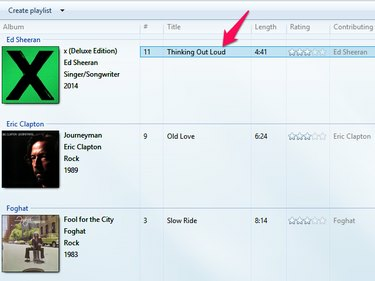
画像クレジット: マイクロソフトの画像提供
WMPを開き、転送する1つまたは複数の曲を見つけます。 曲のタイトルを右クリックして、 開いているファイルの場所. Windowsエクスプローラーが開き、曲が含まれているフォルダーが表示されます。
ステップ2
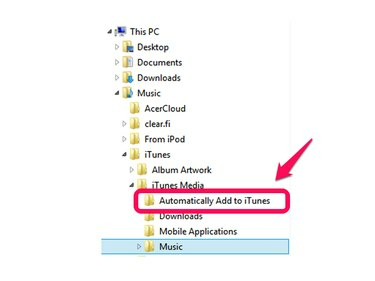
画像クレジット: マイクロソフトの画像提供
を展開します 音楽 ウィンドウの左側にあるフォルダを使用して、「iTunesに自動的に追加」フォルダにアクセスします。 ソングファイルをクリックしてこのフォルダにドラッグします。
iTunesのファイルの追加とフォルダの追加
ステップ1
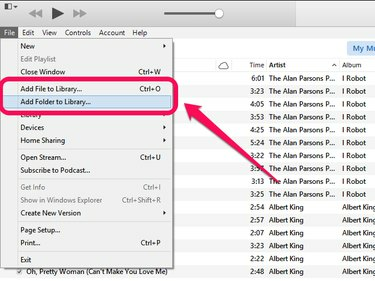
画像クレジット: Appleの画像提供
iTunesを開き、クリックします ファイル. 選ぶ ライブラリにファイルを追加 単一の曲を追加し、 ライブラリにフォルダを追加 複数のソングファイルを含むフォルダを追加します。
ステップ2
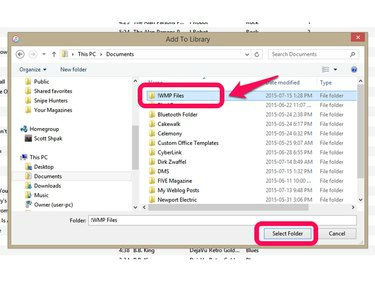
画像クレジット: Appleの画像提供
iTunesに追加するファイルまたはフォルダを選択します。 例としてフォルダを使用して、エクスプローラウィンドウでフォルダをクリックしてから、をクリックします。 フォルダーを選択. 選択した曲がiTunesに追加されます。
WMPとiTunesの高度な統合
WMPとiTunesの間でファイルを手動で移動してiPhoneと同期することはできますが、両方のアプリケーションに変更が加えられ、それらの連携方法が改善されます。 これらの設定を変更すると、WMP、iTunes、iPhone間で曲ファイルの同期が維持されます。
iTunesの設定
ステップ1
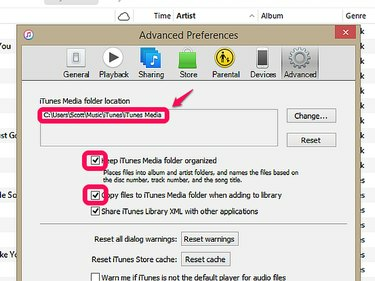
画像クレジット: Appleの画像提供。
iTunesを開き、クリックします 編集、 それから 環境設定 を選択します 高度 タブ。 WMPで使用するiTunesメディアフォルダの場所をメモしてから、両方のチェックボックスをオンにします iTunesMediaフォルダを整理しておく と ライブラリに追加するときにファイルをiTunesMediaフォルダにコピーします. これらのボックスを選択すると、iTunesがメディアファイルの保存場所を制御できるようになります。
ヒント
iTunesメディアフォルダにファイルをコピーすることを選択すると、コンピュータに重複ファイルが作成される場合があります。 独自のメディアフォルダの管理に慣れている場合は、このオプションを無効にできます。
ステップ2

画像クレジット: Appleの画像提供
クリック 編集、 それから 環境設定 を選択します 全般的 タブ。 クリック 設定のインポート と選択します MP3エンコーダー [インポート方法]ドロップダウンボックスから。 これにより、iTunesはCDからオーディオをリッピングするときにMP3形式を使用するように指示され、WMPとの互換性が維持されます。 選択する 品質設定 あなたの個人的な好みとファイルストレージ機能に合わせて。 品質が高いほど、大きなファイルが作成されます。
警告
この設定は、iTunesStoreから購入した曲には影響しません。 これらはM4A形式で提供され、ファイル形式が必要になる場合があります 会話 以前のバージョンのWMPで使用するため バージョン12.
ステップ1
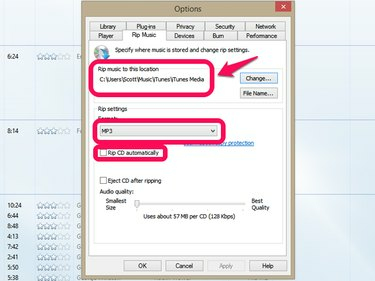
画像クレジット: マイクロソフトの画像提供
WMPを開き、クリックします 整理、 それから オプション を選択します リッピングミュージック タブ。 [音楽をこの場所にリッピング]セクションで、前に特定したiTunesメディアフォルダの場所と一致するようにフォルダを変更します。 リップ設定の形式を次のように変更します MP3 iTunesとの互換性のため。 チェックを外します CDを自動的にリッピングする 時にファイル形式を選択したい場合はボックス リッピング.
ステップ2

画像クレジット: マイクロソフトの画像提供
クリック 整理、 それから オプション を選択します としょうかん タブ。 チェックを外します インターネットから追加情報を取得する, リップミュージック設定を使用して音楽ファイルの名前を変更する と リップミュージック設定を使用して、リップミュージックフォルダ内の音楽を再配置します. これらの設定を無効にすると、WMPがメディアファイルを移動してiTunesが追跡できないようにすることができなくなります。
ヒント
MediaMonkey、MusicBee、WinAmpなどのサードパーティプログラムもWMPとiTunesの間のギャップを埋めることができますが、WinAmpを使用します 開発が終了し、WMPバージョン12でサポートされているM4A形式のこれらのプログラムは、iPhone同期に手順を追加します 処理する。 これらのアプリケーションは、最高の状態で、WMPおよびiTunesプレーヤーの高度なオーディオ機能と代替手段を提供します。




